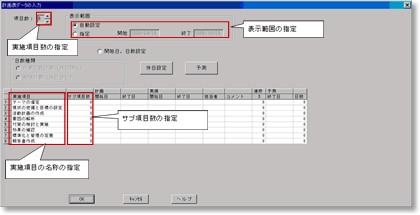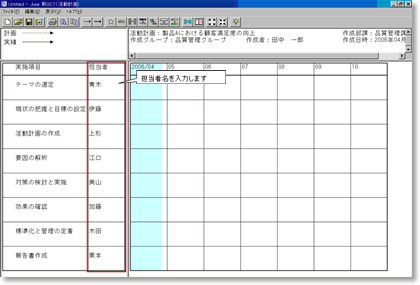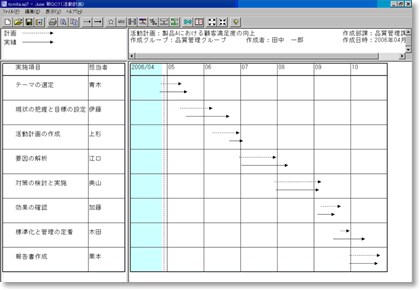活動計画表(ガントチャート)とは(新QC七つ道具)
新QC七つ道具の1つにアローダイアグラムがあります.アローダイアグラムはPERT(Program Evaluation and Review Technique)を図解化したもので,プロジェクトを最短で完了させる期間を見つけます.
本システムでは,問題解決を円滑に効率よく進めるための,プロジェクト管理や生産管理のツールとして活動計画表の機能を搭載しています.
実施項目を決めて,各プロセスにおける担当者を選定し,日程を定めて計画表を作成します.活動を進めながら,実績を記入することにより,計画どおりに実施されているかどうかを把握し,計画の変更が必要かどうかの判断をするなど進捗の管理を行います.
本システムでは,活動計画表の作成を容易にし,進捗管理を支援します.
活動計画表(ガントチャート)の使用方法
1. 活動計画表(ガントチャート)の起動
『顧客満足度の向上』をテーマに,活動計画表を作成します.
メニューバーから[手法]-[新QC七つ道具]-[活動計画表(ガントチャート)]を起動します.
2. 初期設定
活動計画表が起動するので,メニューバーから[編集]-[ヘッダ情報の編集]を押し,「活動計画の情報」ダイアログを表示します.
ここでテーマや作成部課,作成グループ,作成者,作成日,承認欄有無を入力します(承認欄有無にチェックを付けると,印刷した場合に承認欄が設けられます).
3. 実施項目の入力
活動計画表のツールボタン「計画表データの入力」![]() を押して,実施項目を設定します.
を押して,実施項目を設定します.
実施項目数や実施項目の名称,サブ項目数,表示範囲(活動計画表に表示する日程の開始日と終了日.自動設定にすると今日の日付から6ヵ月間になります)の指定ができます.ここでは初期設定のまま,活動計画表を作成します.
4. 各項目の担当者名の入力
「計画表データの入力」で設定した内容の活動計画表ができますので,次に各項目の担当者名を選定し,入力します.セルをダブルクリックすると入力することができます.
5. 実施予定期間の入力
各項目の実施予定期間を入力します.
ツールボタン「計画区間の設定」![]() を押してマウスをドラッグし,計画区間の線を引きます.入力した線を削除したい場合はDeleteキーを押します.
を押してマウスをドラッグし,計画区間の線を引きます.入力した線を削除したい場合はDeleteキーを押します.
6. 実績の入力
実際に活動が開始されたら,実績を入力します.
ツールボタン「実績区間の設定」![]() を押してマウスをドラッグし,実績区間の線を引きます.入力した線を削除したい場合はDeleteキーを押します.
を押してマウスをドラッグし,実績区間の線を引きます.入力した線を削除したい場合はDeleteキーを押します.
本システムの機能・特徴
- 垂線の追加
- ツールボタン「垂線の追加」
 を押すと,任意の日時に垂線を引くことができます.
を押すと,任意の日時に垂線を引くことができます. - コメントや記号の追加
- ツールボタン「コメント設定」
 や「マーク設定」
や「マーク設定」 を押すと,活動計画表にコメントやマークを載せることができます.作成したコメントやマークの削除はいずれもDeleteキーでおこないます.
を押すと,活動計画表にコメントやマークを載せることができます.作成したコメントやマークの削除はいずれもDeleteキーでおこないます.
※ 「画面はJUSE-StatWorks/V4.0のものです」
無料体験版をダウンロード
こちらの手法を搭載した 「JUSE-StatWorks」の体験版をお試しください.
統計的手法を身につけ,実務に生かす
イベント・セミナーのご案内
JUSE-StatWorksをご購入いただいた方や有償サポートサービス契約者の方には,割引サービスがあります.また,学生,教員,研究機関職員の方向けのアカデミック価格もございます.
- 【セミナー】StatWorks/V5操作入門(対象JUSE-StatWorks購入で受講料無料)
- 統計解析入門者におすすめのセミナーを定期的に開催しております.パソコン・ソフトは弊社で用意いたしますので,ソフトをお持ちでない方もお気軽にご参加ください.
- eラーニングシステム『StatCampus』のご案内
- 原則毎月1日開講で受講期間は3か月間
eラーニングでStatworksの操作方法や,手法理論解説のコースを提供いたします.コンテンツの一部の無料体験や各種割引もございます(JUSE-StatWorks購入,有償サポートサービス契約者など)
| JUSE-StatWorksによる新品質管理入門シリーズ 第2巻 『新QC七つ道具入門』 | |
|---|---|
 |
「新QC七つ道具」の手法を,活用事例を交えながら解説 |
| 棟近雅彦 監修 / 猪原正守 著 | |
| 定価 3,080円(税込) | |
| 書籍用体験版とサンプルデータ公開中 ダウンロードへ | |
イベント案内や製品などの最新情報をお届けします